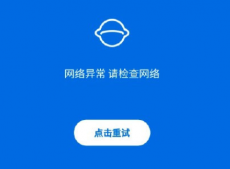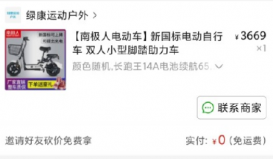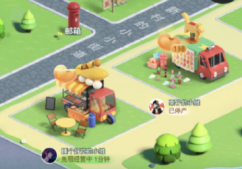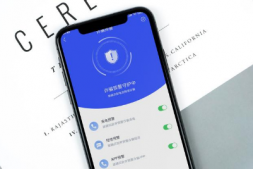更换手机的时候,原手机有通讯录需要转入到新手机,这时可以使用360手机助手倒入联系人。那么360手机助手怎么导入通讯录联系人呢?下面就让小编带领大家一起来看看如何操作吧!

360手机助手怎么导入通讯录
1、用手机数据线连接手机与电脑,打开360手机助手
2、打开360手机助手‘我的手机’页面的联系人
3、在联系人页面中点击‘导入/导出’点击导出全部联系人
4、选择导出联系人的保存位置
5、在电脑中查看保存位置的文件

360手机助手导出的联系人怎么导入手机
1、通过数据线将手机和电脑连接起来,在电脑端首页中间可以看到“联系人”选项

2、点击之后系统显示目前手机里有联系的人的列表,上方会有导入,导出选项

3、点击导入导出按钮,找到保存到电脑的联系资料就可以了

4、选择联系人文件,就可以直接导入了